Cara Mengekstrak File di Android dengan Mudah
Aplikasi Pengelola File bawaan Android
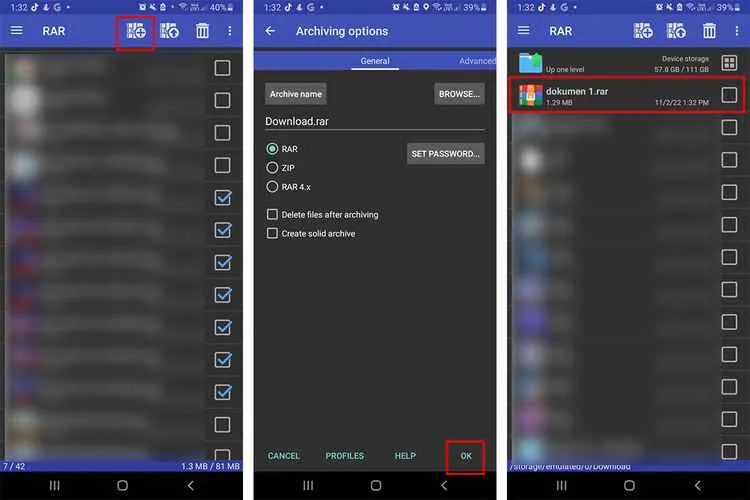
Nggak perlu aplikasi tambahan, ternyata aplikasi pengelola file bawaan Android udah cukup mumpuni buat ekstrak file zip, rar, dan 7z lho! Fitur ini seringkali tersembunyi dan nggak banyak yang tahu. Artikel ini bakal ngebantu kamu memaksimalkan fitur bawaan Androidmu untuk urusan ekstrak file, dari langkah-langkahnya sampai tips ngatasi masalah yang sering muncul.
Cara Ekstrak File Zip, Rar, dan 7z
Biasanya, aplikasi pengelola file bawaan Android sudah dilengkapi fitur ekstrak. Cara kerjanya hampir sama untuk file zip, rar, dan 7z. Perbedaannya mungkin hanya pada kecepatan proses ekstraksi, tergantung spesifikasi ponsel dan ukuran file.
- Temukan File yang Ingin Diekstrak: Buka aplikasi pengelola file bawaan di HP Android kamu. Cari file zip, rar, atau 7z yang ingin diekstrak. Biasanya file-file ini tersimpan di folder Download atau folder penyimpanan lainnya.
- Tekan Lama File Tersebut: Setelah menemukan file, tekan dan tahan (long press) pada file tersebut hingga muncul beberapa pilihan menu.
- Pilih Opsi “Ekstrak”: Cari dan pilih opsi “Ekstrak”, “Extract”, atau pilihan serupa yang menunjukkan fungsi ekstraksi. Nama opsinya mungkin sedikit berbeda tergantung merek dan versi Android.
- Pilih Lokasi Ekstraksi: Sistem akan memintamu memilih lokasi penyimpanan file yang sudah diekstrak. Kamu bisa memilih folder yang sudah ada atau membuat folder baru.
- Tunggu Proses Ekstraksi: Setelah memilih lokasi, klik “OK” atau tombol konfirmasi lainnya. Tunggu hingga proses ekstraksi selesai. Lama prosesnya bergantung pada ukuran file dan spesifikasi HP.
Perbandingan Fitur Ekstraksi Antar Merek Ponsel Android
Fitur ekstrak file bawaan Android memang bervariasi antar merek. Berikut perbandingan singkatnya (perlu diingat bahwa fitur ini bisa berubah sewaktu-waktu tergantung pembaruan sistem operasi):
| Merek Ponsel | Dukungan Format | Kecepatan Ekstraksi (estimasi) | Fitur Tambahan |
|---|---|---|---|
| Samsung | Zip, Rar, 7z | Sedang | Integrasi dengan aplikasi lain |
| Xiaomi | Zip, Rar, 7z | Cepat | Antarmuka yang user-friendly |
| Oppo | Zip, Rar | Sedang | Opsi pengaturan ekstraksi yang detail |
Mengatasi Masalah Umum Saat Ekstrak File
Kadang, proses ekstraksi file bisa mengalami kendala. Berikut beberapa masalah umum dan solusinya:
- Izin Akses: Pastikan aplikasi pengelola file sudah memiliki izin akses yang cukup untuk membaca dan menulis file di penyimpanan internal atau eksternal HP. Kamu bisa mengecek dan mengatur izin akses ini di pengaturan aplikasi.
- File Corrupt: Jika file yang ingin diekstrak corrupt (rusak), proses ekstraksi akan gagal. Coba unduh ulang file tersebut dari sumber yang terpercaya.
- File Terenkripsi: Aplikasi pengelola file bawaan biasanya *tidak* mendukung ekstraksi file terenkripsi. Kamu mungkin perlu menggunakan aplikasi pihak ketiga khusus untuk menangani file terenkripsi.
Ekstraksi File Terenkripsi
Sayangnya, kebanyakan aplikasi pengelola file bawaan Android *tidak* mendukung ekstraksi file terenkripsi. Untuk mengekstrak file yang dilindungi password, kamu perlu menggunakan aplikasi pihak ketiga seperti RAR, 7-Zip, atau aplikasi sejenisnya yang tersedia di Google Play Store. Aplikasi-aplikasi ini biasanya menyediakan fitur untuk memasukkan password sebelum proses ekstraksi dimulai.
Aplikasi Pengelola File Pihak Ketiga
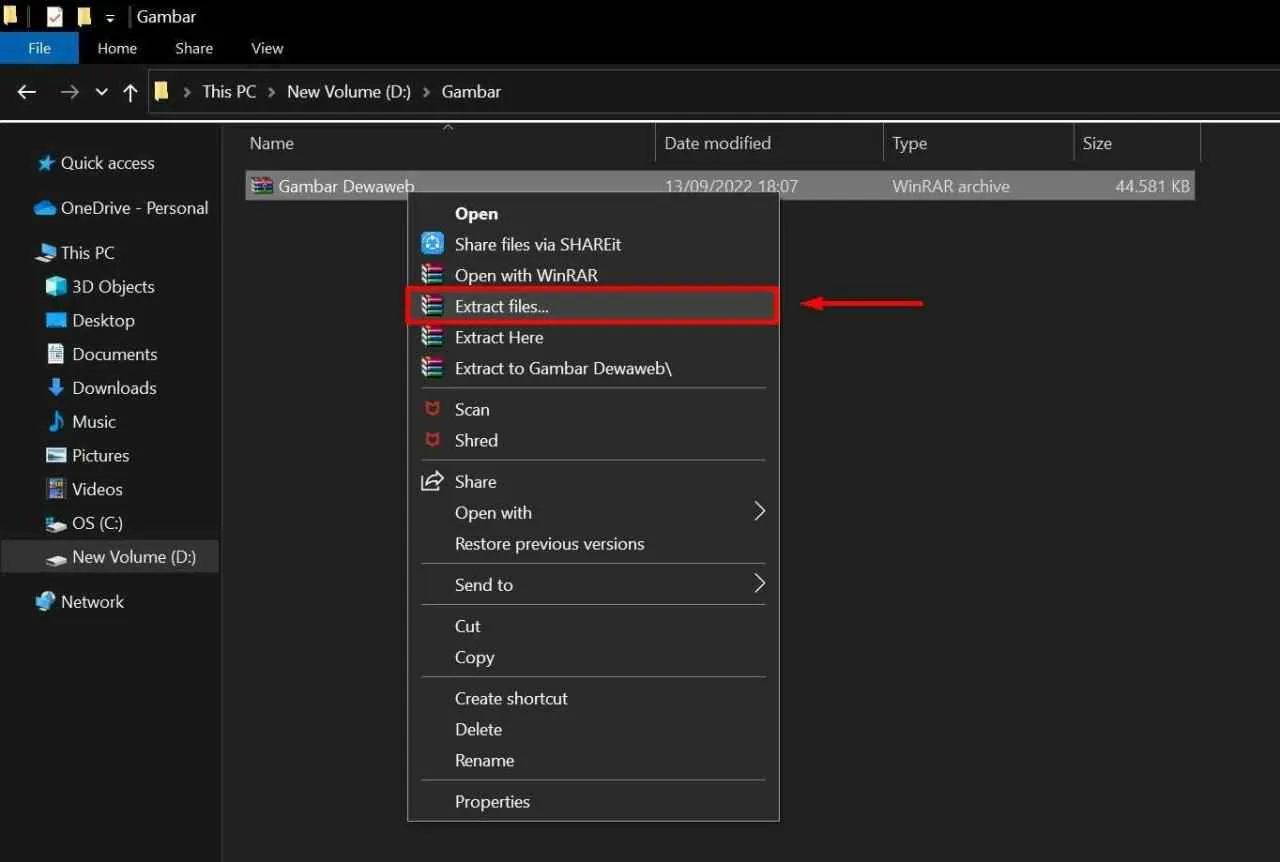
Males ribet ekstrak file di Android cuma pake aplikasi bawaan? Tenang, Sob! Ada banyak aplikasi pengelola file pihak ketiga yang bisa bikin proses ekstrak file jadi lebih gampang dan cepat. Aplikasi-aplikasi ini biasanya punya fitur ekstraksi yang lebih canggih dan user-friendly dibanding aplikasi bawaan Android. Yuk, kita bahas beberapa aplikasi populer dan fitur-fiturnya!
Aplikasi Pengelola File Populer untuk Ekstraksi
Beberapa aplikasi pengelola file Android yang populer dan mendukung ekstraksi file dengan baik antara lain ES File Explorer, Solid Explorer, dan RAR.
- ES File Explorer: Aplikasi ini terkenal karena antarmuka yang intuitif dan fitur yang lengkap, termasuk dukungan untuk berbagai format arsip. Keunggulannya terletak pada kemudahan penggunaan dan integrasi dengan layanan cloud storage.
- Solid Explorer: Solid Explorer menawarkan desain yang modern dan elegan, dengan fitur ekstraksi yang handal dan dukungan untuk berbagai format arsip. Aplikasi ini juga dikenal karena kecepatannya dalam mengekstrak file.
- RAR: Sesuai namanya, aplikasi ini fokus pada ekstraksi file RAR, tetapi juga mendukung berbagai format arsip lainnya. Keunggulannya adalah kemampuannya menangani file RAR yang terenkripsi dan file yang rusak.
Perbandingan Fitur Ekstraksi
Berikut perbandingan fitur ekstraksi dari ketiga aplikasi tersebut:
| Fitur | ES File Explorer | Solid Explorer | RAR |
|---|---|---|---|
| Dukungan Format Arsip | ZIP, RAR, 7z, dan lainnya | ZIP, RAR, 7z, TAR, dan lainnya | RAR, ZIP, 7z, dan lainnya |
| Kecepatan Ekstraksi | Sedang | Cepat | Sedang |
| Antarmuka | Intuitif dan mudah digunakan | Modern dan elegan | Simpel dan fokus pada ekstraksi |
| Fitur Tambahan | Manajemen cloud storage, FTP | Dual panel, tema yang dapat dikustomisasi | Dukungan untuk file RAR yang terenkripsi |
Panduan Instalasi dan Penggunaan ES File Explorer
ES File Explorer mudah diinstal dan digunakan. Berikut langkah-langkahnya:
- Unduh ES File Explorer dari Google Play Store.
- Instal aplikasi.
- Buka aplikasi dan cari file arsip yang ingin diekstrak.
- Ketuk lama file arsip tersebut.
- Pilih opsi “Ekstrak”.
- Pilih lokasi penyimpanan untuk file yang telah diekstrak.
- Tunggu proses ekstraksi selesai.
Mengatasi Error Saat Ekstraksi
Beberapa error yang mungkin terjadi saat mengekstrak file menggunakan aplikasi pihak ketiga antara lain file yang rusak, format arsip yang tidak didukung, atau kurangnya memori penyimpanan. Jika terjadi error, coba periksa kembali file arsip, pastikan aplikasi mendukung formatnya, dan pastikan perangkat memiliki cukup ruang penyimpanan.
Contoh Skenario Ekstraksi File Berukuran Besar
Bayangkan kamu mendownload game berukuran 2 GB dalam format ZIP. Menggunakan aplikasi pengelola file seperti ES File Explorer, kamu bisa mengekstrak file tersebut dengan mudah. Aplikasi ini akan secara efisien menangani file berukuran besar, memastikan proses ekstraksi berjalan lancar tanpa kendala berarti. Proses ini jauh lebih mudah dan cepat dibandingkan mengekstrak file besar melalui aplikasi bawaan Android yang seringkali kurang optimal.
Ekstraksi File Tertentu di Android
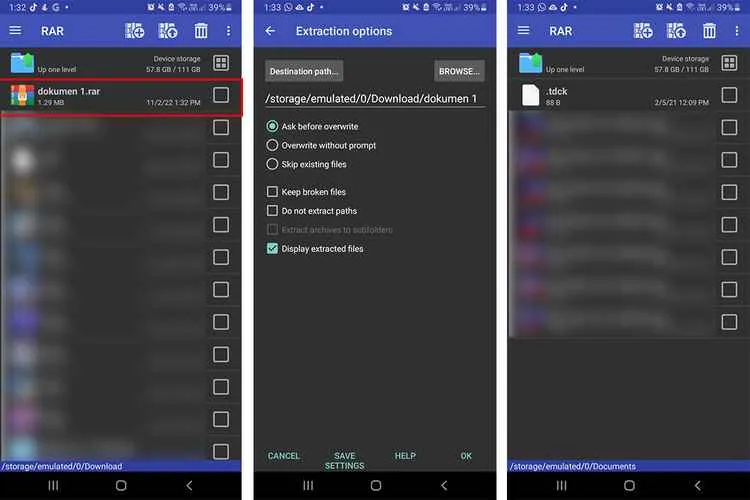
Nah, setelah paham cara ekstrak file dasar, sekarang kita masuk ke level pro! Ekstraksi file tertentu di Android bisa sedikit lebih rumit, tergantung jenis file dan keadaannya. Tenang, IDN Times akan memandu kamu melewati tantangan ini dengan mudah!
Ekstraksi File APK
File APK (Android Package Kit) adalah file instalasi aplikasi Android. Mengekstraknya bisa memberikan akses ke berbagai elemen aplikasi, seperti gambar, kode sumber (walaupun biasanya terkompresi dan sulit dibaca), dan aset lainnya. Prosesnya cukup sederhana. Kamu perlu aplikasi ekstraktor seperti RAR, 7-Zip, atau ZArchiver. Setelah terinstal, cukup pilih file APK yang ingin diekstrak dan aplikasi akan menangani sisanya. Biasanya, isi file APK akan tersimpan dalam folder baru dengan nama yang sama dengan file APK tersebut.
Ekstraksi File RAR yang Dilindungi Kata Sandi
File RAR yang dilindungi kata sandi membutuhkan sedikit usaha ekstra. Pastikan kamu ingat kata sandi yang digunakan. Jika lupa, sayangnya, tidak ada cara mudah untuk membuka file tersebut tanpa kata sandi. Aplikasi ekstraktor yang sama seperti yang digunakan untuk file APK (RAR, 7-Zip, atau ZArchiver) dapat digunakan. Setelah memilih file RAR, aplikasi akan meminta kamu untuk memasukkan kata sandi. Masukkan kata sandi yang benar, dan file akan diekstrak seperti biasa.
Ekstraksi File Rusak atau Corrupt
File yang rusak atau corrupt bisa menjadi mimpi buruk. Tidak ada jaminan keberhasilan ekstraksi, tetapi beberapa aplikasi ekstraktor memiliki fitur perbaikan yang dapat membantu. Cobalah beberapa aplikasi ekstraktor yang berbeda, karena setiap aplikasi mungkin memiliki algoritma perbaikan yang berbeda. Jika file terlalu rusak, kemungkinan besar kamu perlu mendapatkan salinan file yang tidak rusak dari sumber aslinya.
Ekstraksi File dari Penyimpanan Cloud
Mengakses dan mengekstrak file dari penyimpanan cloud seperti Google Drive atau Dropbox juga mudah. Unduh terlebih dahulu file yang ingin diekstrak ke penyimpanan internal perangkat Android. Setelah terunduh, ikuti langkah-langkah ekstraksi seperti yang dijelaskan sebelumnya. Pastikan kamu memiliki cukup ruang penyimpanan di perangkat sebelum memulai pengunduhan.
Perbedaan Metode Ekstraksi di Android Versi Lama dan Baru
Secara umum, metode ekstraksi file di Android versi lama dan baru tidak berbeda secara signifikan. Perbedaan utama terletak pada antarmuka pengguna aplikasi ekstraktor dan kemampuan perangkat keras. Perangkat Android yang lebih baru biasanya memiliki kemampuan pemrosesan yang lebih baik, sehingga proses ekstraksi akan lebih cepat. Namun, prinsip dasar ekstraksi file tetap sama. Kamu masih perlu aplikasi ekstraktor yang kompatibel untuk membuka dan mengekstrak berbagai jenis file arsip.
Tips dan Trik Ekstrak File di Android Lebih Cepat dan Aman
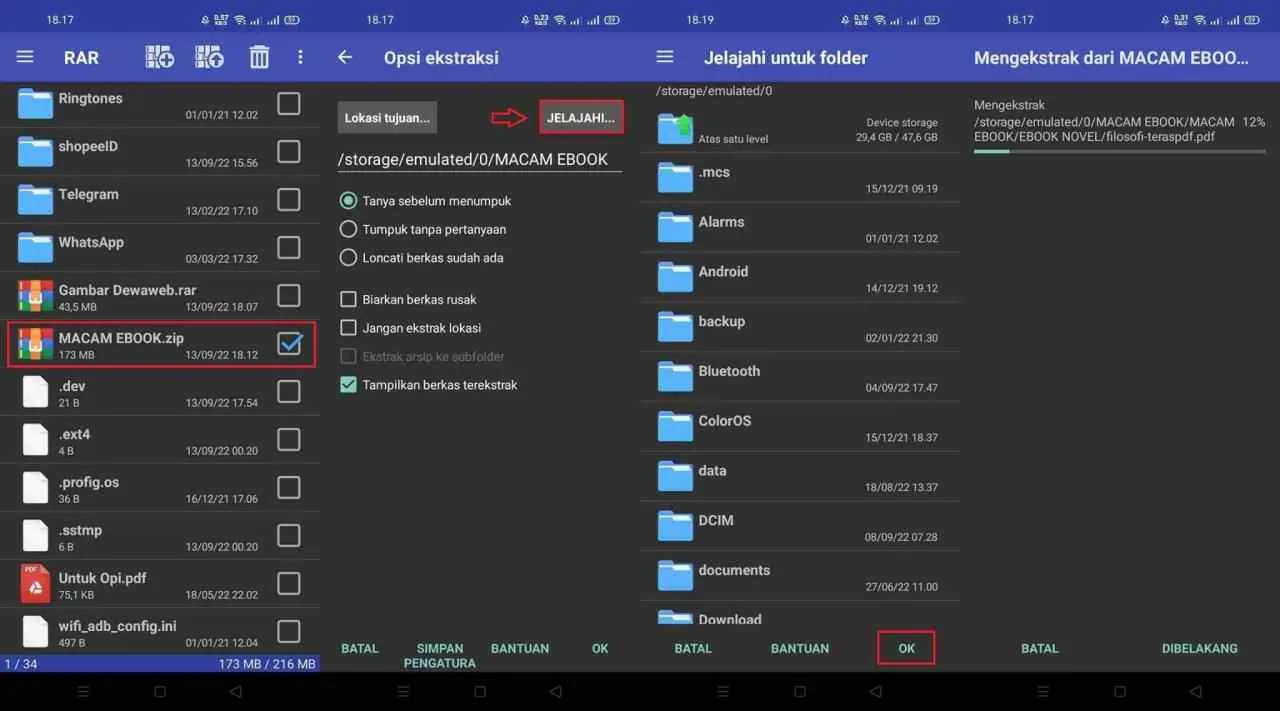
Nah, setelah kamu sukses mengekstrak file, sekarang saatnya level up skill-mu dengan beberapa tips dan trik. Proses ekstraksi bisa jadi lebih cepat dan efisien, lho! Selain itu, mengetahui cara mengatasi masalah dan memastikan keamanan file juga penting banget. Simak tips berikut ini!
Optimalkan Proses Ekstraksi File
Ekstrak file yang ukurannya gede itu bisa bikin HP kamu lemot, kan? Nah, biar prosesnya lancar jaya, coba deh beberapa tips ini. Pertama, pastikan HP kamu punya cukup RAM dan ruang penyimpanan. Tutup aplikasi lain yang nggak kamu pakai biar RAM nggak kehabisan. Kedua, pilih aplikasi ekstrak yang ringan dan compatible dengan tipe file yang mau kamu ekstrak. Aplikasi yang berat bisa bikin proses ekstraksi jadi lama. Terakhir, ekstrak file di tempat yang sinyalnya bagus kalau kamu ngekstrak file yang didownload.
Aplikasi Pihak Ketiga untuk Ekstrak File Tertentu
Ada banyak aplikasi ekstrak file di Google Play Store. Setiap aplikasi punya kelebihan dan kekurangan masing-masing, tergantung tipe file yang didukung. Berikut beberapa aplikasi yang direkomendasikan untuk mengekstrak jenis file tertentu:
- ZArchiver: Aplikasi all-in-one yang bisa mengekstrak hampir semua jenis file archive, termasuk ZIP, RAR, 7z, ISO, dan masih banyak lagi. Interface-nya user-friendly banget, cocok buat pemula.
- 7-Zip: Spesialis untuk file 7z, tapi juga bisa handle beberapa format lain. Aplikasi ini terkenal dengan kecepatan dan efisiensinya.
- RAR: Aplikasi resmi dari RARlab, cocok banget untuk membuka file RAR dan beberapa format lainnya. Fitur-fiturnya cukup lengkap, tapi mungkin agak berat di RAM.
Pilih aplikasi yang sesuai dengan kebutuhan kamu ya!
Mengatasi Masalah Ruang Penyimpanan Terbatas
File yang ukurannya besar bisa bikin memori HP kamu penuh. Nah, kalau kamu kehabisan ruang penyimpanan saat mengekstrak file besar, ada beberapa solusi. Pertama, hapus file-file yang nggak penting lagi di HP kamu. Kedua, pindahkan file yang sudah diekstrak ke memori eksternal (microSD) kalau HP kamu support. Ketiga, pertimbangkan untuk menggunakan aplikasi cloud storage seperti Google Drive atau Dropbox untuk menyimpan file sementara selama proses ekstraksi.
Memeriksa Integritas File Setelah Ekstraksi
Setelah proses ekstraksi selesai, penting banget untuk memastikan file yang sudah diekstrak nggak rusak atau corrupt. Cara paling mudah adalah dengan membuka file tersebut dan memeriksa isinya. Kalau file berupa aplikasi, coba install dan jalankan. Kalau ada error atau file nggak bisa dibuka, kemungkinan besar file tersebut rusak selama proses download atau ekstraksi. Kamu bisa coba download ulang file tersebut.
Peringatan Risiko Keamanan
Hati-hati saat mengekstrak file dari sumber yang tidak terpercaya. File tersebut mungkin mengandung malware atau virus yang bisa membahayakan HP dan data pribadi kamu. Selalu unduh file dari sumber yang terpercaya dan scan file tersebut dengan antivirus sebelum diekstrak.
Kesimpulan Akhir
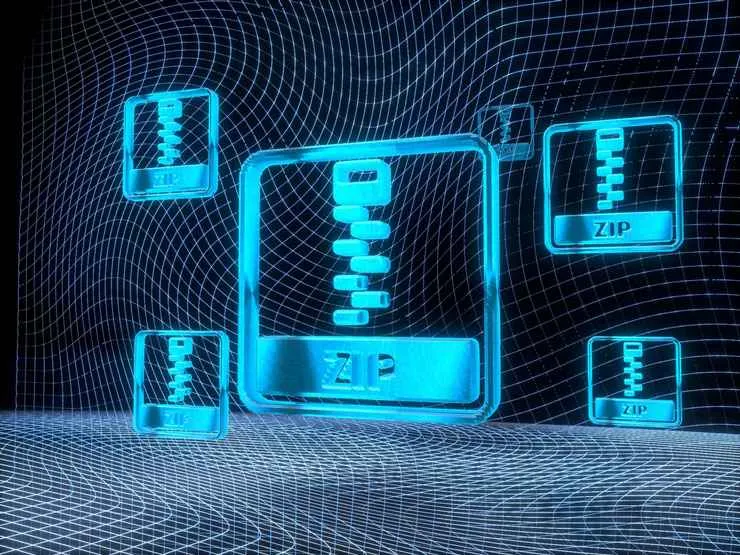
Mengekstrak file di Android kini terasa lebih mudah, bukan? Dengan panduan lengkap ini, kamu tak perlu lagi pusing menghadapi file terkompres. Baik menggunakan aplikasi bawaan atau aplikasi pihak ketiga, pilihlah metode yang paling sesuai dengan kebutuhan dan kenyamananmu. Ingat selalu untuk berhati-hati saat mengekstrak file dari sumber yang tidak terpercaya untuk menjaga keamanan perangkatmu. Selamat mencoba dan sampai jumpa di artikel menarik lainnya!


What's Your Reaction?
-
0
 Like
Like -
0
 Dislike
Dislike -
0
 Funny
Funny -
0
 Angry
Angry -
0
 Sad
Sad -
0
 Wow
Wow








